
Mencadangkan dan Memulihkan Smartphone realme: Panduan Komprehensif

Merek realme berkomitmen untuk menyediakan ponsel berkualitas tinggi dengan performa superior dan desain trendi bagi pengguna muda di seluruh dunia, menjadikannya populer di dunia. Namun, masih banyak pengguna yang belum begitu familiar dengan merek baru ini, seperti cara mencadangkan dan memulihkan data realme. Oleh karena itu, dalam artikel ini, kami akan memperkenalkan lima metode berbeda untuk mencadangkan dan memulihkan perangkat realme.
Coolmuster Android Backup Manager dapat mencadangkan dan memulihkan data realme di komputer hanya dengan 1 klik. Dengan aplikasi ini, Anda dapat mencadangkan kontak, log panggilan, pesan teks, foto, video, aplikasi, musik, dan lainnya ke komputer sekaligus. Selain itu, Anda dapat melihat dan mengakses data cadangan di komputer. Saat ingin memulihkan data, Anda dapat memilih file cadangan dan memilih jenis file yang diinginkan. Data yang dipulihkan tidak akan menimpa file yang sudah ada.
Fitur utama Coolmuster Android Backup Manager
Bagaimana cara mencadangkan semua foto, kontak, dan lainnya di realme? Silakan lihat panduan langkah demi langkah:
01 Setelah terinstal, buka perangkat lunak di komputer Anda, lalu hubungkan ponsel realme Anda ke komputer melalui USB atau Wi-Fi. Setelah koneksi berhasil, Anda akan melihat antarmuka berikut.

02 Untuk mencadangkan data realme ke PC, silakan pilih modul "Cadangkan". Lalu, centang data yang ingin dicadangkan dan tekan tombol "Cadangkan" lagi.

03 Jika Anda ingin memulihkan data Anda, sama seperti proses pencadangan, pilih modul ini, centang data yang ingin Anda pulihkan, lalu ketuk "Pulihkan" lagi.

Ikuti panduan video untuk mencadangkan dan memulihkan ponsel realme Anda:
Coolmuster Android Assistant menawarkan cara lain yang efisien untuk mencadangkan dan memulihkan ponsel pintar realme Anda. Tidak seperti Coolmuster Android Backup Manager , perangkat lunak ini memungkinkan penargetan data tertentu yang tepat untuk dicadangkan. Anda dapat melihat pratinjau file dan data realme Anda sebelum mencadangkannya. Selain itu, fitur "Super Toolkit"-nya mendukung pencadangan dan pemulihan satu klik.
Fitur utama Coolmuster Android Assistant
Bagaimana cara menggunakan perangkat lunak pencadangan dan pemulihan realme di PC? Berikut tutorial lengkapnya:
Cadangkan dan pulihkan data realme secara selektif:
01 Setelah menginstal dan meluncurkan perangkat lunak, Anda dapat mengakses Coolmuster Android Assistant .
02 Hubungkan ponsel realme Anda ke komputer melalui Wi-Fi atau kabel data. Setelah koneksi berhasil, Anda akan melihat tampilan berikut.

03 Buka modul "Perangkat Saya". Di sisi kiri layar, Anda akan melihat setiap jenis data dari ponsel Anda. Setelah memilih hal-hal tertentu yang ingin Anda cadangkan, klik jenis data yang ingin Anda cadangkan. Untuk mencadangkan data realme Anda ke komputer, klik "Ekspor" di bagian akhir.

Mengembalikan data dari komputer Anda juga mudah. Cukup centang data yang ingin Anda pulihkan, lalu klik "Impor".

1-Klik untuk mencadangkan dan memulihkan file realme:
01 Setelah berhasil tersambung, navigasikan ke modul "Super Toolkit", pilih "Backup", centang tipe data yang ingin dicadangkan, lalu klik "Back Up".

02 Langkah-langkah untuk pemulihan satu klik dan pencadangan satu klik sama saja. Masuk ke modul "Pulihkan", pilih "Cadangan", centang jenis data yang ingin Anda pulihkan, lalu klik "Pulihkan".

Pencadangan dan pemulihan lokal untuk realme mengacu pada proses pencadangan dan pemulihan data menggunakan kemampuan pencadangan dan migrasi bawaan ponsel realme. Metode ini tidak memerlukan komputer atau jaringan; yang Anda perlukan hanyalah ruang penyimpanan yang cukup di ponsel Anda. Bagaimana cara memulihkan ponsel realme saya dari pencadangan lokal? Ikuti langkah-langkah berikut untuk memanfaatkan fitur ini:
Langkah 1. Buka Pengaturan pada ponsel pintar realme Anda. Gulir ke bawah dan pilih "Pengaturan Tambahan".
Langkah 2. Ketuk "Cadangkan dan setel ulang" > "Cadangkan & migrasikan" > "Cadangan lokal".

Langkah 3. Pilih tipe data yang ingin dicadangkan dan ketuk "Cadangkan".
Langkah 4. Untuk memulihkan dari cadangan lokal, kembali ke "Cadangan Lokal" dan pilih file cadangan yang ingin Anda pulihkan.
Pengguna ponsel realme dapat menggunakan akun Google untuk mencadangkan dan memulihkan info. Ini dikenal sebagai "Google backup and restore for realme". Anda memerlukan koneksi jaringan dan akun Google untuk menggunakan metode ini. Ini memungkinkan Anda menyinkronkan info dengan Google Cloud dan mendapatkannya kembali saat Anda menyetel ulang atau mendapatkan perangkat baru. Fitur Google backup and restore untuk perangkat realme memungkinkan penyimpanan dan pengambilan berbagai macam data, meliputi data aplikasi, riwayat panggilan, kontak, pengaturan, pesan, gambar, dan video. Berikut cara mencadangkan dan memulihkan realme:
Langkah 1. Buka aplikasi Pengaturan di perangkat realme Anda. Gulir ke bawah dan ketuk "Pengaturan Tambahan".
Langkah 2. Di menu Setelan Tambahan, pilih "Cadangkan & Setel Ulang" atau "Cadangkan & Pulihkan". Cari opsi yang terkait dengan Google Backup. Pastikan sakelar sakelar di samping "Cadangkan ke Google Drive" dihidupkan.

Langkah 3. Pilih konten yang ingin dicadangkan, seperti data aplikasi, kata sandi Wi-Fi, kontak, dll. Lalu, ketuk tombol "Cadangkan Sekarang" atau pastikan pencadangan otomatis diaktifkan.
Langkah 4. Jika Anda menyiapkan perangkat baru, ikuti petunjuk penyiapan awal hingga Anda mencapai titik yang menanyakan apakah Anda ingin memulihkan dari cadangan.
Langkah 5. Masuk dengan akun Google Anda dan pilih cadangan terbaru untuk dipulihkan. Ikuti petunjuk untuk menyelesaikan proses penyiapan.
Heytap Cloud adalah layanan pencadangan cloud resmi untuk realme. Layanan ini memudahkan pencadangan dan pemulihan data di cloud. Layanan ini memudahkan perlindungan data bagi pengguna realme dengan mempermudah pencadangan dan pemulihan kontak, teks, media, dan aplikasi. Langkah-langkah berikut akan menunjukkan cara menggunakan Heytap Backup untuk mencadangkan dan memulihkan data realme:
Langkah 1. Buka aplikasi Heytap Cloud di perangkat realme Anda.
Langkah 2. Masuk dengan akun realme Anda atau buat akun baru jika Anda belum melakukannya.
Langkah 3. Ketuk "Cloud Backup" dan aktifkan "Auto backup" untuk memulai pencadangan data Anda ke cloud.
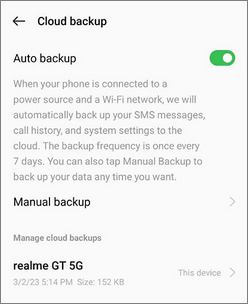
Langkah 4. Untuk memulihkan dari Heytap Backup, cukup masuk ke akun realme Anda di perangkat baru dan pilih file cadangan yang ingin Anda pulihkan.
Catatan: Heytap secara otomatis mencadangkan data Anda setiap 7 hari dan menyediakan penyimpanan cloud gratis sebesar 5 GB per pengguna. Untuk meningkatkan penyimpanan Anda, navigasikan ke "Pengaturan" > "HeyTap Cloud" > "Tingkatkan Penyimpanan Cloud" dan pilih dari berbagai paket, termasuk 50 GB, 120 GB, dan lainnya.
Dengan semua opsi pencadangan dan pemulihan, kini lebih mudah dari sebelumnya untuk melindungi data ponsel pintar realme Anda. Ada solusi untuk semua orang, baik Anda menyukai aplikasi pihak ketiga seperti Coolmuster Android Assistant dan Coolmuster Android Backup Manager atau kapabilitas bawaan seperti Local Backup, Google Backup, atau Heytap Backup. Anda dapat merasa tenang karena mengetahui kenangan dan data Anda aman dengan mencadangkan perangkat realme Anda secara berkala.
Artikel Terkait:
Pencadangan dan Pemulihan Vivo Cloud: Transfer Data Vivo Anda dengan Mudah
Bagaimana cara mencadangkan dan memulihkan aplikasi Android ? [Terpecahkan!]
Cara Mengembalikan Ponsel Android dengan Mudah (Tips Backup dan Restore)





